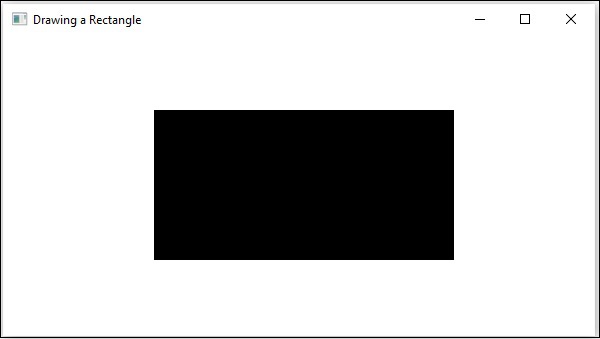Java: Vẽ hình chữ nhật 2D
Nói chung, hình chữ nhật là một đa giác đều có bốn cạnh, có hai cặp cạnh đối song song và đồng quy với tất cả các góc trong là góc vuông.
Nó được mô tả bởi hai tham số cụ thể là:
-
chiều cao - Chiều dài theo chiều dọc của hình chữ nhật được gọi là chiều cao.
-
chiều rộng - Chiều dài theo chiều ngang của hình chữ nhật được gọi là chiều rộng.
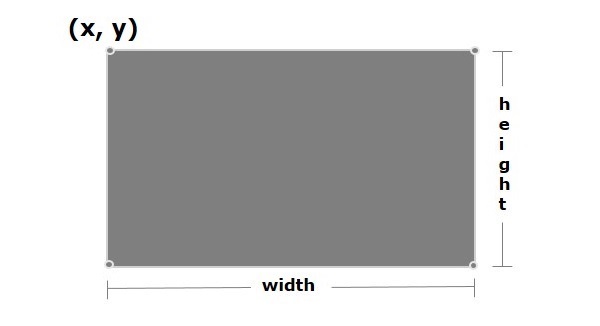
Trong JavaFX, một Hình chữ nhật được đại diện bởi một lớp có tên Hình chữ nhật . Lớp này thuộc về gói javafx.scene.shape .
Bằng cách khởi tạo lớp này, bạn có thể tạo một nút Hình chữ nhật trong JavaFX.
Lớp này có 4 thuộc tính của kiểu dữ liệu kép là:
-
X - Tọa độ x của điểm bắt đầu (phía trên bên trái) của hình chữ nhật.
-
Y - Tọa độ y của điểm bắt đầu (phía trên bên trái) của hình chữ nhật.
-
Width - Chiều rộng của hình chữ nhật.
-
height - Chiều cao của hình chữ nhật.
Để vẽ một hình chữ nhật, bạn cần truyền các giá trị cho các thuộc tính này, bằng cách chuyển chúng cho hàm tạo của lớp này, theo cùng một thứ tự, tại thời điểm khởi tạo, như được hiển thị bên dưới:
Rectangle rectangle = new Rectangle(x, y, width, height);
Hoặc, bằng cách sử dụng các phương thức setter tương ứng của chúng như được hiển thị trong khối mã sau:
setX(value); setY(value); setWidth(value); setHeight(value);
Các bước để Vẽ một Hình chữ nhật
Bạn cần làm theo các bước dưới đây để vẽ một hình chữ nhật trong JavaFX.
Bước 1: Tạo lớp học
Tạo một lớp Java và kế thừa lớp Ứng dụng của gói javafx.application và triển khai phương thức start () của lớp này như hình dưới đây.
public class ClassName extends Application { @Override public void start(Stage primaryStage) throws Exception { } }
Bước 2: Tạo hình chữ nhật
Bạn có thể tạo một hình chữ nhật trong JavaFX bằng cách khởi tạo lớp có tên Rectangle thuộc về gói javafx.scene.shape , khởi tạo lớp này như sau.
//Creating a rectangle object Rectangle rectangle = new Rectangle();
Bước 3: Đặt thuộc tính cho hình chữ nhật
Chỉ định tọa độ x, y của điểm bắt đầu (phía trên bên trái), chiều cao và chiều rộng của hình chữ nhật cần được vẽ. Bạn có thể thực hiện việc này bằng cách thiết lập các thuộc tính x, y, height và width, sử dụng các phương thức setter tương ứng của chúng như được hiển thị trong khối mã sau.
line.setStartX(100.0); line.setStartY(150.0); line.setEndX(500.0); line.setEndY(150.0);
Bước 4: Tạo đối tượng nhóm
Trong phương thức start () , hãy tạo một đối tượng nhóm bằng cách khởi tạo lớp có tên Group, thuộc về gói javafx.scene .
Truyền đối tượng Rectangle (nút), được tạo ở bước trước, làm tham số cho hàm tạo của lớp Group, để thêm nó vào nhóm như sau:
Group root = new Group(rectangle);
Bước 5: Tạo một đối tượng cảnh
Tạo một Cảnh bằng cách khởi tạo lớp có tên Cảnh thuộc về gói javafx.scene . Đối với lớp này, hãy chuyển đối tượng Nhóm ( gốc ), được tạo ở bước trước.
Ngoài đối tượng gốc, bạn cũng có thể truyền hai tham số kép đại diện cho chiều cao và chiều rộng của màn hình cùng với đối tượng của lớp Nhóm như sau.
Scene scene = new Scene(group ,600, 300)
Bước 6: Đặt tiêu đề của sân khấu
Bạn có thể đặt tiêu đề cho vùng hiển thị bằng phương thức setTitle () của lớp Giai đoạn . Các primaryStage là một đối tượng Stage, được truyền cho phương thức khởi đầu của lớp cảnh, như một tham số.
Sử dụng đối tượng primaryStage , đặt tiêu đề của cảnh là Ứng dụng mẫu như sau.
primaryStage.setTitle("Sample Application");
Bước 7: Thêm cảnh vào sân khấu
Bạn có thể thêm một đối tượng Scene vào sân khấu bằng cách sử dụng phương thức setScene () của lớp có tên Giai đoạn . Thêm đối tượng Scene đã chuẩn bị ở các bước trước bằng cách sử dụng phương pháp hiển thị bên dưới.
primaryStage.setScene(scene)
Bước 8: Hiển thị nội dung của sân khấu
Hiển thị nội dung của cảnh bằng phương thức có tên show () của lớp Sân khấu như sau.
primaryStage.show()
Bước 9: Khởi chạy ứng dụng
Khởi chạy ứng dụng JavaFX bằng cách gọi phương thức tĩnh khởi chạy () của lớp Ứng dụng từ phương thức chính như sau.
public static void main(String args[]){ launch(args); }
Thí dụ
Sau đây là chương trình tạo JavaFX hình chữ nhật. Lưu mã này trong một tệp có tên RectangleExample.java .
import javafx.application.Application; import javafx.scene.Group; import javafx.scene.Scene; import javafx.stage.Stage; import javafx.scene.shape.Rectangle; public class RectangleExample extends Application { @Override public void start(Stage stage) { //Drawing a Rectangle Rectangle rectangle = new Rectangle(); //Setting the properties of the rectangle rectangle.setX(150.0f); rectangle.setY(75.0f); rectangle.setWidth(300.0f); rectangle.setHeight(150.0f); //Creating a Group object Group root = new Group(rectangle); //Creating a scene object Scene scene = new Scene(root, 600, 300); //Setting title to the Stage stage.setTitle("Drawing a Rectangle"); //Adding scene to the stage stage.setScene(scene); //Displaying the contents of the stage stage.show(); } public static void main(String args[]){ launch(args); } }
Biên dịch và thực thi tệp java đã lưu từ dấu nhắc lệnh bằng các lệnh sau.
javac RectangleExample.java java RectangleExample
Khi thực thi, chương trình trên tạo ra một cửa sổ JavaFX hiển thị một hình chữ nhật như thể hiện trong ảnh chụp màn hình sau.